WPS Excel設置單元格隨內容變化自動調整大小的方法
時間:2024-03-12 09:34:12作者:極光下載站人氣:552
我們常常會對wps進行操作,其中操作十分頻繁的是表格工具,有的小伙伴在單元格里面輸入了很多的文字內容之后,發現該內容多余的文字就會超出在單元格中,那么我們可以設置一下單元格大小隨著內容而變化即可,那么這種情況下我們可以設置一下自動換行功能,我們將要編輯的區域選中之后,將該區域設置成自動換行,那么輸入的文字越長,單元格就會自動發生變化,下方是關于如何使用WPS excel設置單元格大小隨著內容變化的具體操作方法,如果你需要的情況下可以看看方法教程,希望對大家有所幫助。
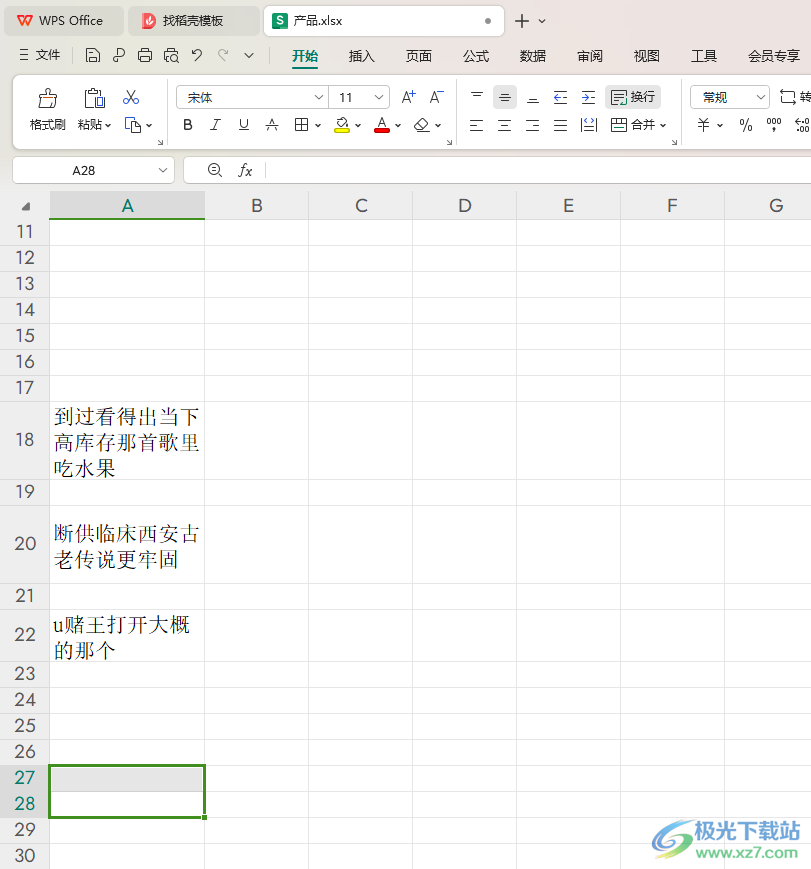
方法步驟
1.首先,我們需要打開要進行編輯的表格,然后在表格中輸入一長串的文字內容,你可以查看到該文字內容已經超出單元格了。
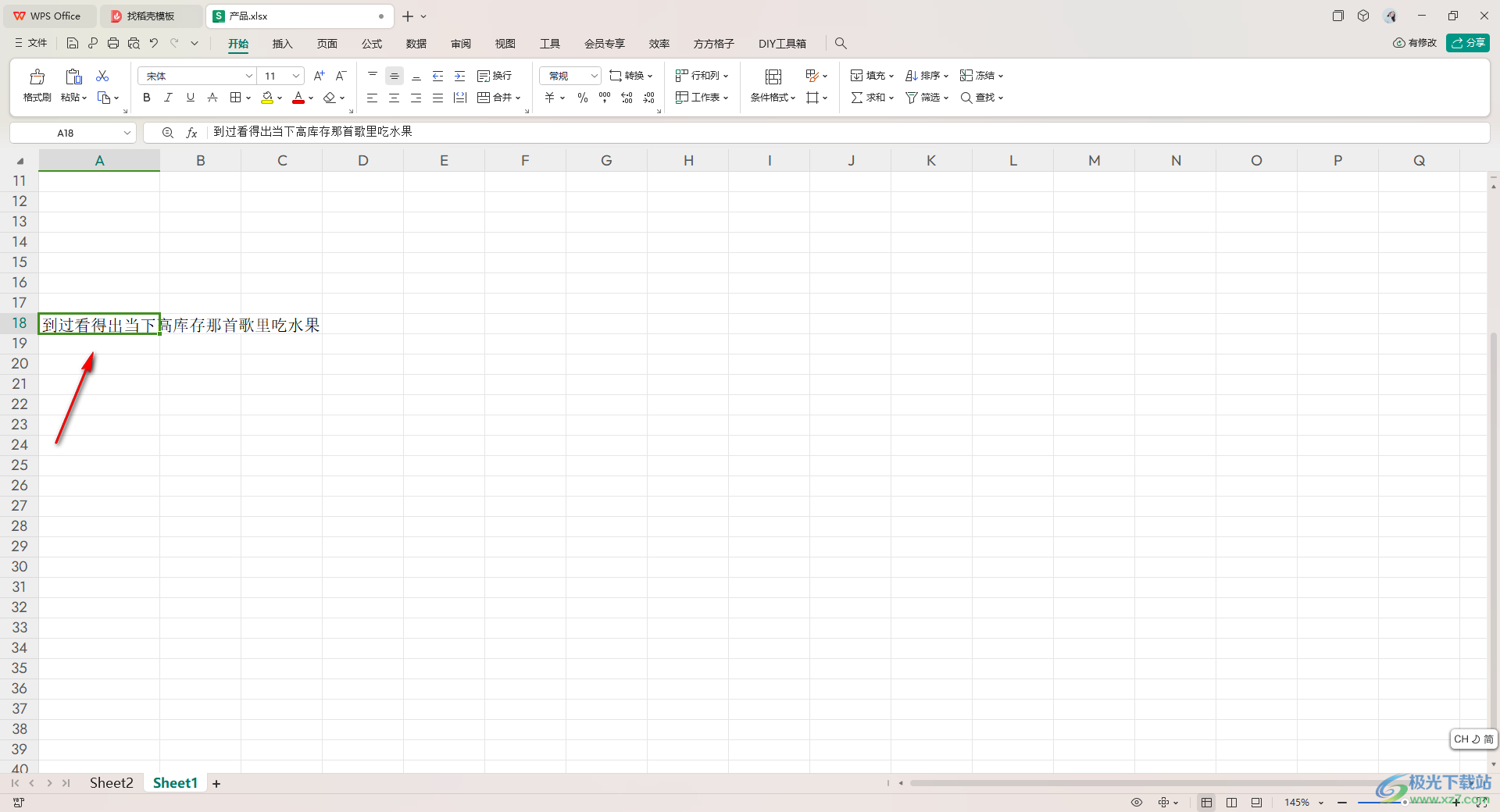
2.那么我們將要進行設置的單元格區域選中,之后進行右擊點擊一下,再點擊一下【設置單元格格式】選項進入。
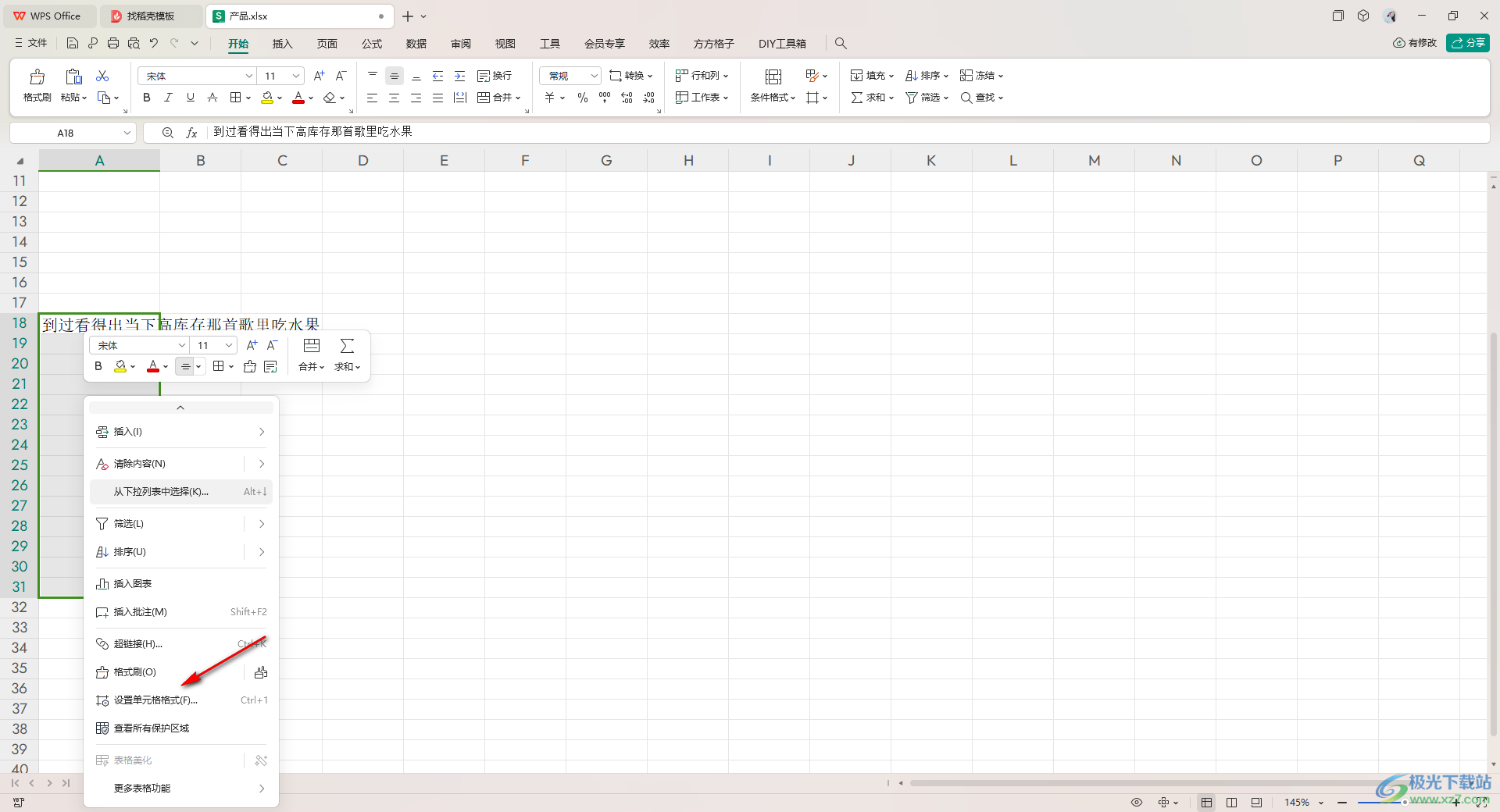
3.在【對齊】的選項卡下,將【自動換行】選項勾選上,之后點擊一下確定按鈕。
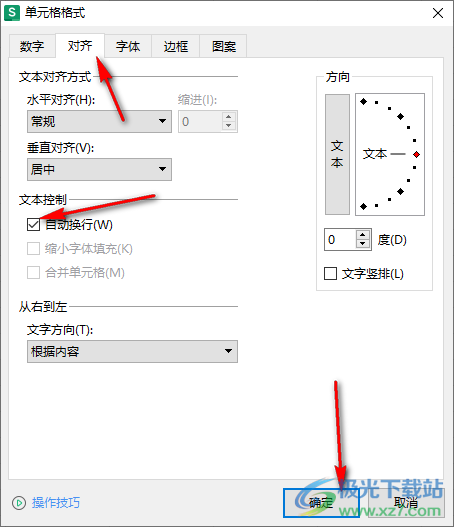
4.這時,你可以查看到我們剛剛輸入的文字就會被單元格包裹起來,單元格會隨著文字而變化,如圖所示。
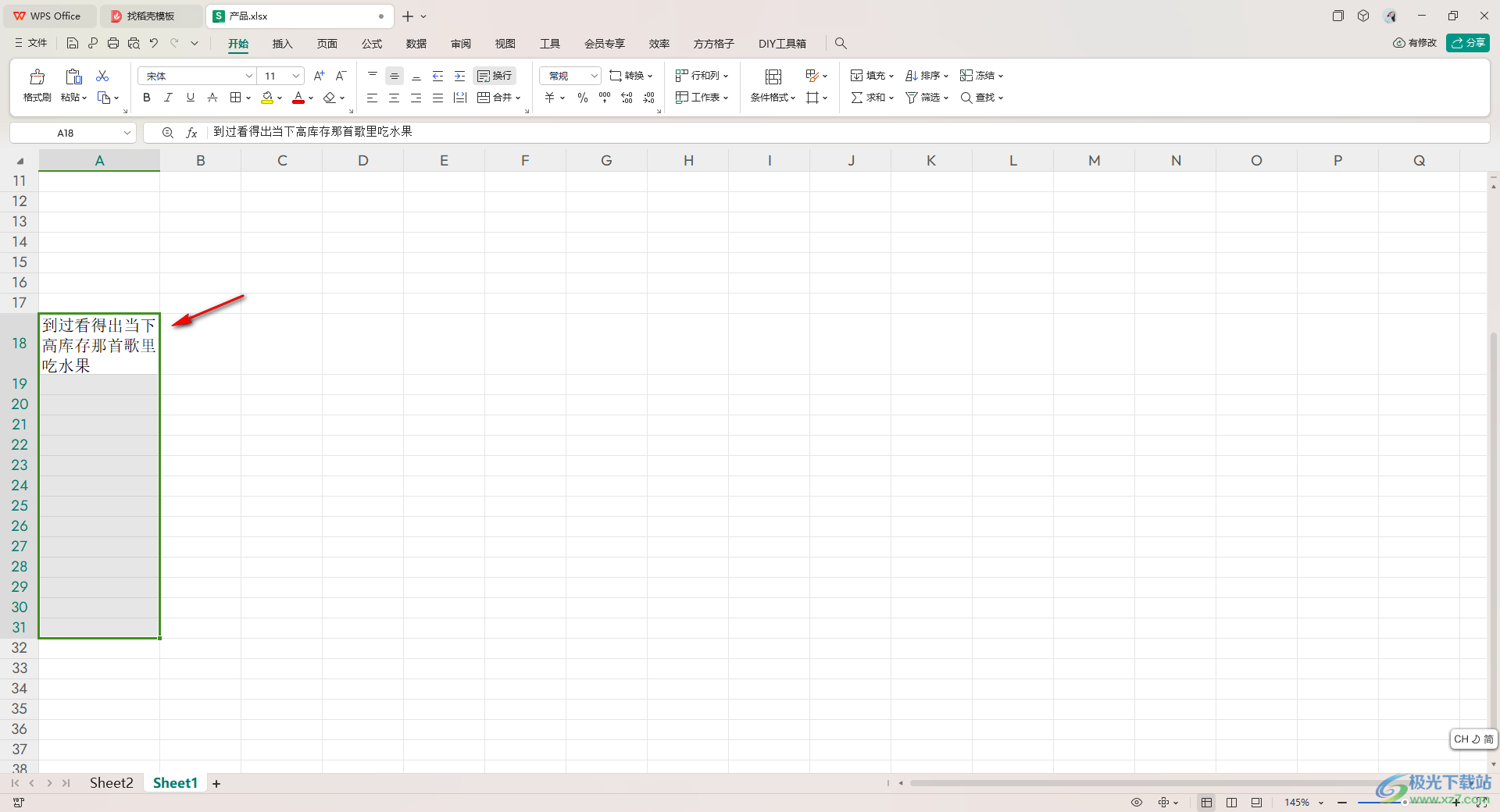
5.我們在剛剛選中的單元格中,任意的輸入一些文字,那么單元格大小同樣會自動發生變化,如圖所示。
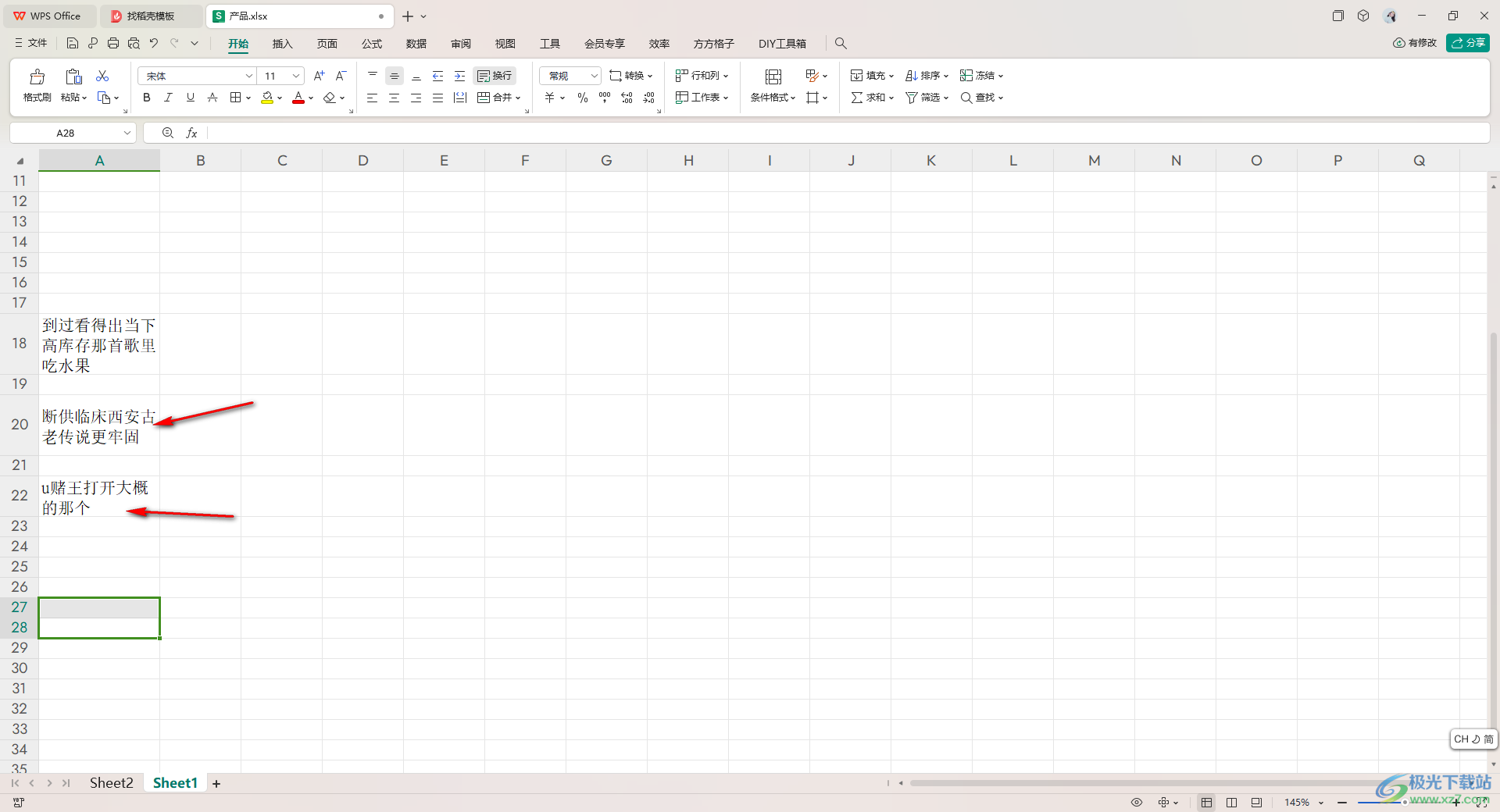
以上就是關于如何使用WPS Excel設置單元格隨著內容變化的具體操作方法,我們可以在單元格中輸入文字內容,那么設置讓我們的單元格隨著文字的增多而自動進行調整調整,是一個非常實用的功能,感興趣的話可以操作試試。

大小:240.07 MB版本:v12.1.0.18608環境:WinAll, WinXP, Win7, Win10
- 進入下載
相關推薦
相關下載
熱門閱覽
- 1百度網盤分享密碼暴力破解方法,怎么破解百度網盤加密鏈接
- 2keyshot6破解安裝步驟-keyshot6破解安裝教程
- 3apktool手機版使用教程-apktool使用方法
- 4mac版steam怎么設置中文 steam mac版設置中文教程
- 5抖音推薦怎么設置頁面?抖音推薦界面重新設置教程
- 6電腦怎么開啟VT 如何開啟VT的詳細教程!
- 7掌上英雄聯盟怎么注銷賬號?掌上英雄聯盟怎么退出登錄
- 8rar文件怎么打開?如何打開rar格式文件
- 9掌上wegame怎么查別人戰績?掌上wegame怎么看別人英雄聯盟戰績
- 10qq郵箱格式怎么寫?qq郵箱格式是什么樣的以及注冊英文郵箱的方法
- 11怎么安裝會聲會影x7?會聲會影x7安裝教程
- 12Word文檔中輕松實現兩行對齊?word文檔兩行文字怎么對齊?
網友評論